Cele mai bune 3 moduri de a converti WAV în WebM folosind instrumentul online și software-ul desktop
WebM este un format de fișier video; pe de altă parte, WAV este un format audio, care este diferit. Cea mai frecventă întrebare este, puteți converti WAV în WebM? Dacă aveți aceeași întrebare în minte, acest articol HowTo este pentru dvs. Desigur, puteți converti videoclipuri în audio, iar scopul acestui subiect este de a vă oferi un instrument și software online și de a vă învăța cum să converti WAV în WebM. Pentru a afla mai multe, vă rugăm să citiți articolul acum!
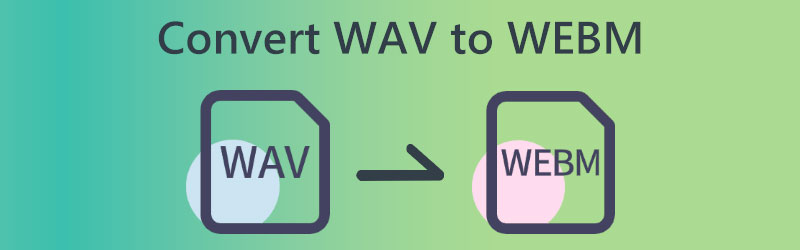

Partea 1: Cel mai bun mod de a converti WAV în WebM cu Vidmore Video Converter
Vidmore Video Converter oferă o versiune de probă pentru a converti un fișier WAV într-un fișier WebM. Din acest motiv, puteți descărca gratuit Vidmore Video Converter și puteți trece la încercarea sa gratuită. Este un convertor și editor all-in-one WAV în WebM pentru computere Windows și Mac. În plus, acest instrument vă poate permite, de asemenea, să editați fișierele WebM înainte de a exporta, cum ar fi adăugarea informațiilor despre metadate, adăugarea de fotografii și videoclipuri pentru sunetul de fundal WAV, crearea unui ecran divizat cu fișierul video WebM.
Cutia de instrumente oferă peste 19 instrumente pentru a vă rafina fișierul WebM cu compresor audio, amplificator video, controler de viteză și multe altele.
Dar înainte de a cumpăra Vidmore Video Converter, puteți consulta mai întâi acești pași detaliați despre conversia WAV în WebM folosind Vidmore Video Converter. Consultați pașii de mai jos, care vă pot ajuta să utilizați eficient software-ul.
Pasul 1: După ce descărcați Vidmore Video Converter, începeți să-l lansați pentru a vedea întreaga sa interfață.
Pasul 2: Pe interfața sa principală, puteți vedea Adăugați fișiere în partea stângă și pictograma Plus în mijloc. Puteți alege între cele două pentru adăugarea fișierelor WAV.
Pasul 3: Pentru a adăuga fișierul, atingeți La care se adauga pictograma din mijloc. Apoi, alegeți un fișier WAV de pe computer și veți avea fișierul WAV adăugat la interfață.
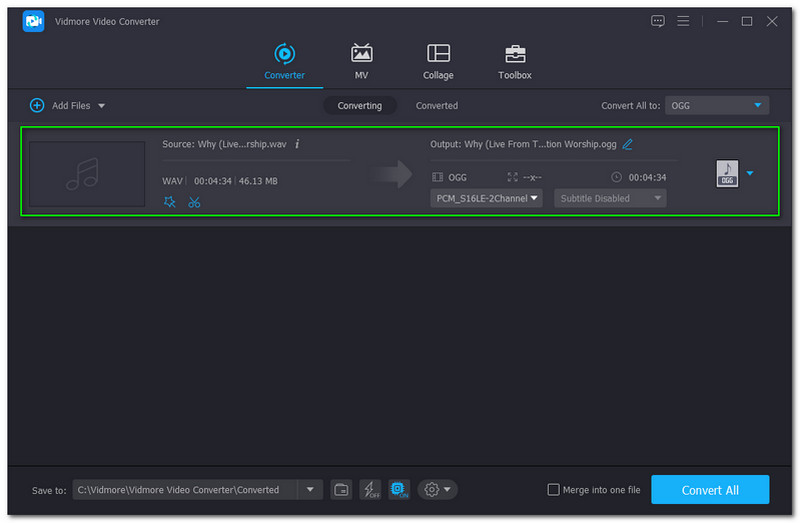
Pasul 4: Vei vedea Conversia tuturor butonul din partea dreaptă sus a interfeței și faceți clic pe el. Veți vedea opțiunea Video, găsiți WebM format și alegeți Rezoluţie tu preferi. Ar putea fi; La fel ca Sursa, Video 4K, HD 1080P, HD 720P și SD 480P.

Pasul 5: Puteți adăuga un alt fișier. Cu toate acestea, dacă nu există niciun fișier de adăugat, puteți trece la procesul de conversie și faceți clic pe Conversia tuturor buton.

Pasul 6: A Dosar convertit pe computer va apărea după procesul de conversie. Acum, puteți începe să redați fișierul de ieșire WebM.
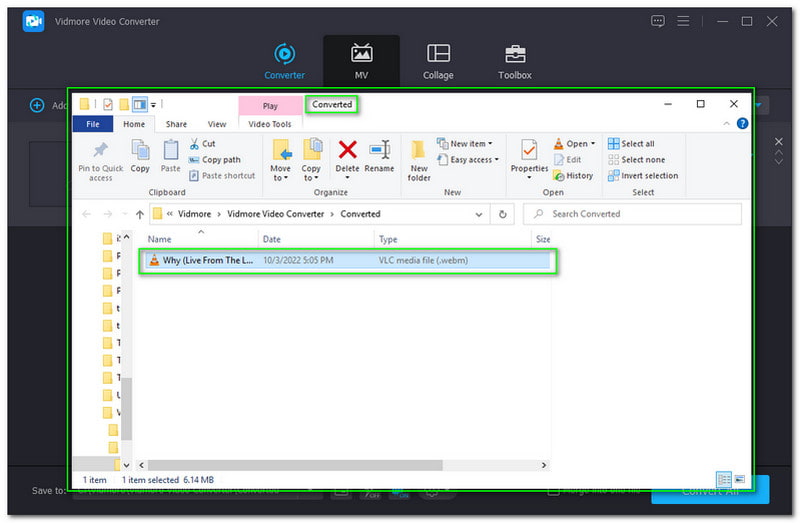
Așa vă convertiți fișierul WAV în format WebM folosind Vidmore Video Converter. Partea excelentă pe care o veți îndrăgi și la acest software este că acceptă numeroase formate de fișiere, cum ar fi formate video și audio și chiar dispozitive.
Pe scurt, Vidmore Video Converter este un software de conversie cuprinzător. De asemenea, nu se concentrează doar pe conversie. Și poate face, de asemenea, muzică, videoclipuri, colaje etc. Nu vă pierdeți timpul și începeți acum să vă convertiți fișierele!
Partea 2: Cum să convertiți WAV în WebM online cu Free Video Converter Online
Folosind Vidmore Free Video Converter Online este o altă modalitate de a converti WAV în WebM. Este un instrument gratuit pe care îl puteți folosi online. Prin urmare, Vidmore Free Video Converter Online nu necesită descărcarea și instalarea software-ului. De asemenea, oricine îl poate folosi, indiferent dacă utilizați Mac, Windows, Linux și chiar dispozitive.
Pentru a-l folosi eficient, pregătim pași detaliați pentru a converti WAV în WebM folosind Vidmore Free Video Converter Online. Vă rugăm să vedeți pașii de mai jos:
Pasul 1: Vizitați Vidmore Free Video Converter Online. Acum, faceți clic pe Adăugați fișiere pentru a converti butonul din mijlocul interfeței.
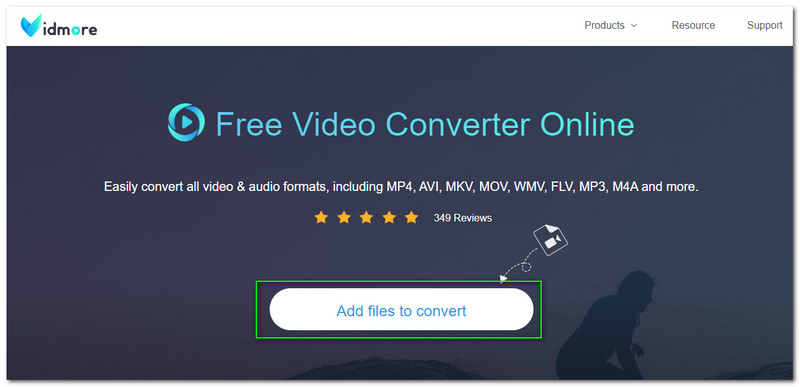
Pasul 2: Apoi, faceți clic pe Descarca butonul din lansatorul Vidmore Free Converter Online. Odată ce este lansat cu succes, a Dosar fișier va apărea și va începe să adăugați fișierul WAV.
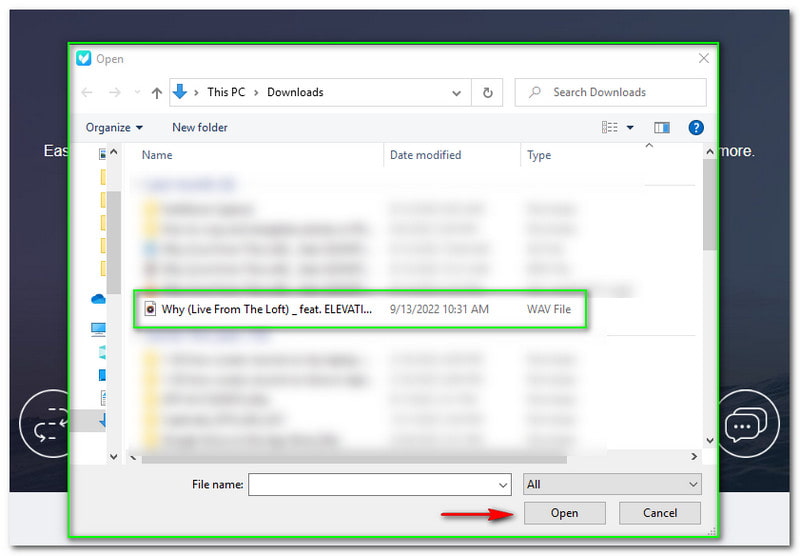
Pasul 3: După aceea, va apărea un nou panou. Acesta vă va afișa fișierul; în partea de jos, veți vedea toate cele disponibile Formate video și audio. Bifați formatul fișierului WebM. După aceea, selectați Convertit butonul din partea dreaptă jos a panoului.
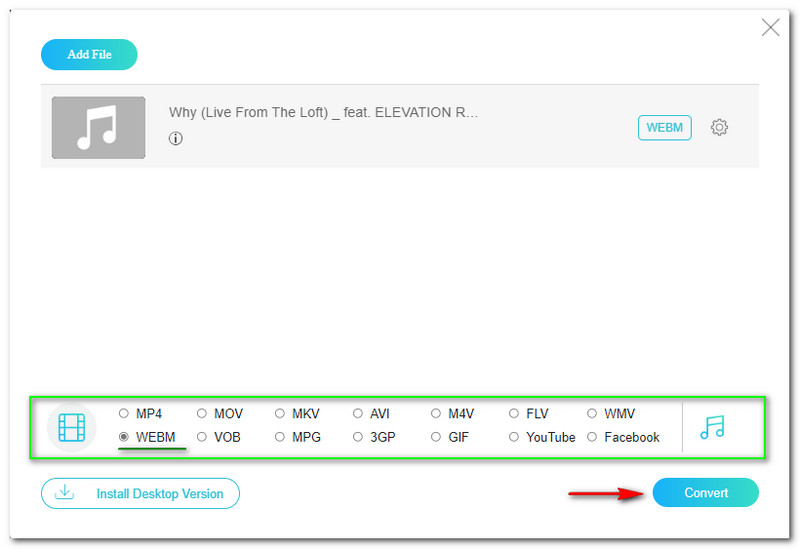
Veți obține rapid fișierul WAV în format WebM în doar trei pași. Din nou, Vidmore Free Video Converter Online este gratuit, dar oferă conversie în lot. Puteți converti audio în video și video în audio în același timp. Mai mult, îi puteți contacta dacă aveți nelămuriri, deoarece au și suport de încredere. Încercați acum Vidmore Free Video Converter Online!
Pentru editarea fișierului WAV înainte de a exporta, trebuie să descărcați versiunea sa pro.
Partea 3: Cum să convertiți WAV în WebM cu FFmpeg
FFmpeg este software și este perfect pentru utilizatorii profesioniști, în special IT. Nu veți aprecia să îl folosiți ca începător din cauza codului necesar. În plus, trebuie să știi cum să introduci coduri. Dacă sunteți un utilizator începător, veți mulțumi acești pași pentru convertirea WAV în WebM folosind FFmpeg.
Pasul 1: Lansați CMD și alegeți un fișier audio pe care doriți să îl convertiți. Deoarece convertim WAV în WebM, alegeți un fișier WAV.
Pasul 2: Schimba Linie de comanda în Desktop prin tastare cd Desktop. Apoi, apăsați pe introduce butonul de pe tastatura computerului dvs.
Pasul 3: Apoi, introduceți Comanda de conversie cum ar fi ffmpeg -i și lipiți numele fișierului fișierului dvs. WAV. Schimbați-l în WebM și faceți clic pe introduce buton. Acum puteți vizualiza fișierul convertit pe computerul dvs Dosar fișier.
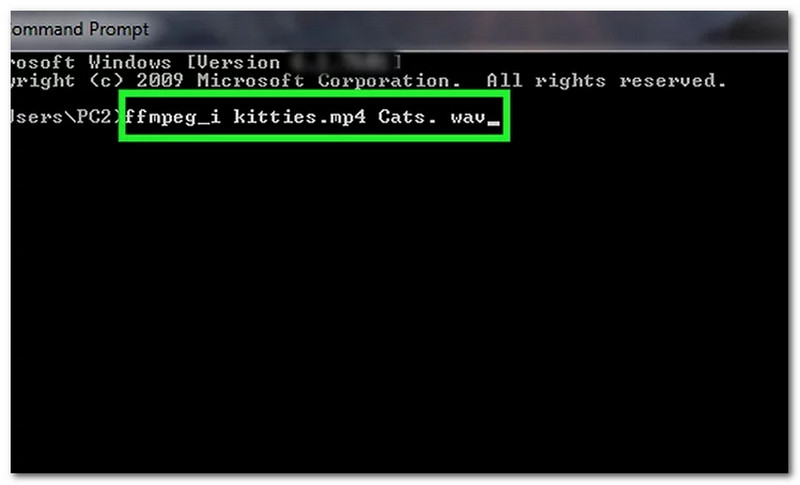
După cum sa menționat deja, conversia în FFmpeg este complicată din cauza codurilor. Cu toate acestea, acest lucru vă va fi mai ușor dacă sunteți excelent la codificare. În plus, îl veți învăța în continuare și sperăm că pașii de mai sus sunt de ajutor.
Partea 4: Întrebări frecvente privind conversia WAV în WebM
Cât timp durează dacă convertesc formatul de fișier WAV în WebM?
Procesul va depinde de instrumentul software pe care îl veți folosi. De asemenea, trebuie să vă verificați conexiunea la internet pentru a vedea dacă este suficient de rapidă pentru software-ul instrumentului dvs. online. Dacă veți folosi Vidmore Video Converter, nu există nicio îndoială că vă veți converti fișierele în mai puțin de un minut.
Ce se întâmplă cu calitatea WAV dacă îl convertiți în WebM?
Calitatea fișierului WAV va fi aceeași în unele cazuri. Cu toate acestea, software-ul pe care îl veți utiliza va influența și dacă va crește sau scade calitatea.
Puteți extrage audio din videoclip?
Sigur ca poti. În acest caz, veți converti un fișier video într-un format audio diferit de subiectul nostru din acest articol HowTo. Pentru mai multe soluții la extragerea audio din video, te poți referi la această postare.
Concluzie:
În concluzie, am învățat cum să convertim fișierele WAV în format de fișier WebM. De asemenea, obținem ideea că Vidmore Video Converter și Vidmore Free Image Converter Online sunt de încredere când vine vorba de conversie. Și FFmpeg este pentru utilizatorii profesioniști. Mai mult, așteptăm cu nerăbdare să te revedem în următorul nostru articol HowTo. Până la data viitoare!
WAV și WebM
-
Convertiți WebM
-
Soluții WebM
-
Convertiți WAV



